Funciones de Windows 10 para aumentar la seguridad y privacidad de tu PC y navegar más tranquilo

Si te gustaría navegar por internet con tu PC con más tranquilidad, presta atención a estas funciones de Windows 10 para aumentar la seguridad y privacidad de tu ordenador.
En internet acechan infinidad de amenazas que pueden en peligro la seguridad y la privacidad de tu equipo. Por este motivo, si quieres navegar tranquilo, es importante proteger tu ordenador para evitar que termine infectado por malware y que los ciberdelincuentes acaben teniendo acceso a tus datos personales.
Aparte de instalar un buen antivirus, también tienes la posibilidad de proteger tu PC con algunas funciones de Windows 10 que aumentan la seguridad y privacidad de tu equipo. A continuación te detallamos cuáles son estas características y cómo puedes activarlas de una forma sencilla.
Protección contra aplicaciones potencialmente no deseadas
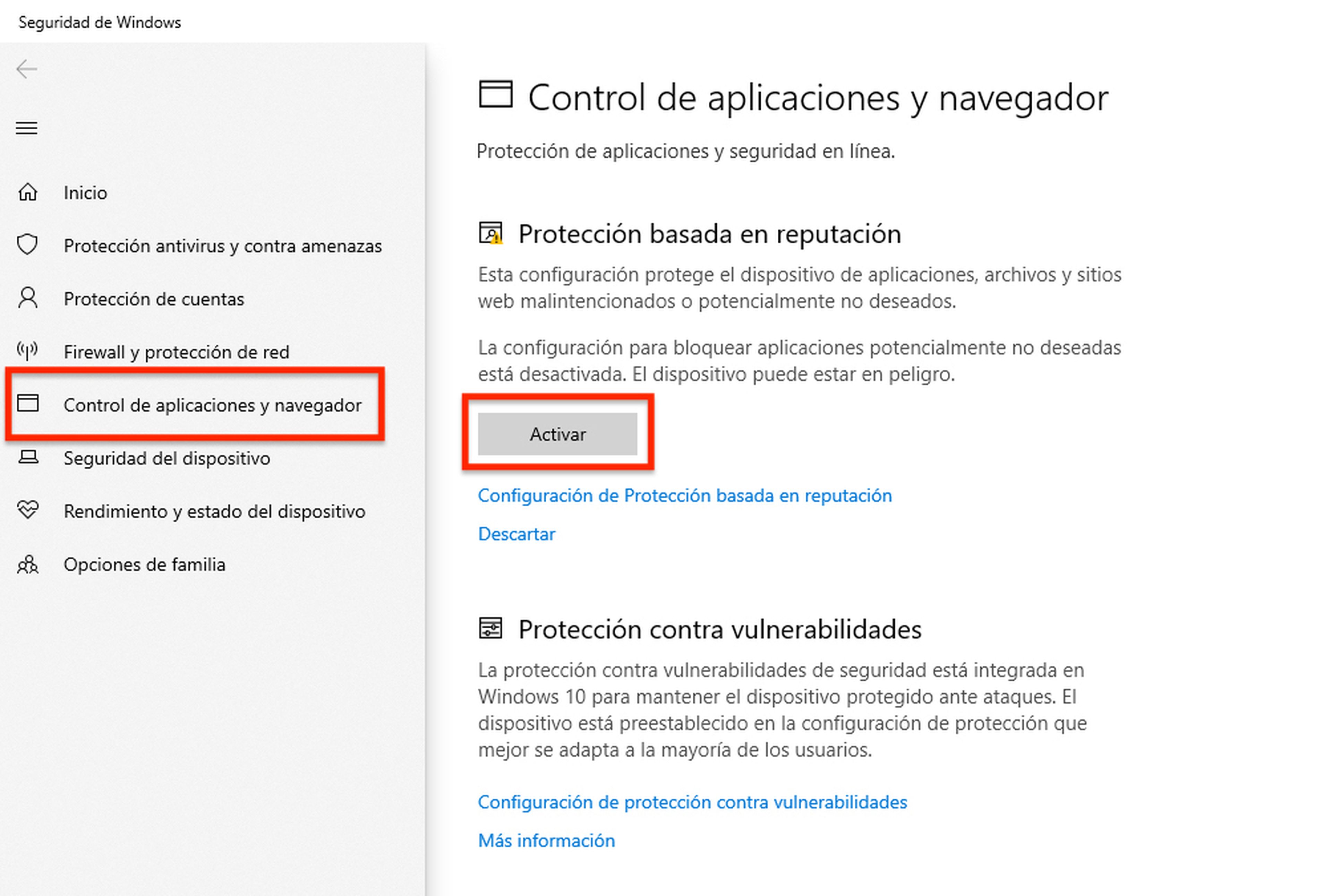
Si tienes Windows 10 2004 o una versión posterior, tienes la posibilidad de activar la protección contra aplicaciones potencialmente no deseadas. Esta función permite a Microsoft Defender identificar las apps que pueden causar problemas al sistema operativo o a otras aplicaciones instaladas, que en ocasiones modifican los valores predeterminados de tu navegador o realizan otras acciones sin tu permiso.
Sigue estos pasos para habilitar la característica:
- Abre la Configuración y dirígete a Actualización y seguridad > Seguridad de Windows > Control de aplicaciones y navegador.
- Busca el apartado Protección basada en reputación.
- Haz clic en el botón Activar.
Protege la integridad de la memoria.
Windows 10 te permite aislar el núcleo del equipo para proteger tu PC contra el malware y otros ataques, impidiendo que los agentes externos puedan interferir en los procesos del software y el hardware. Esta función incluye la protección de la integridad de la memoria para evitar intentos de inyectar y ejecutar malware en procesos en modo kernel de Windows.
Esto es lo que tiene que hacer para activar la característica.
- Entra en Configuración y navega hasta Actualización y seguridad > Seguridad de Windows > Seguridad del dispositivo.
- En el apartado Aislamiento del núcleo, Activa la casilla del apartado Integridad de la memoria.
- Reinicia tu ordenador para aplicar los cambios.
Activa el acceso controlado a las carpetas
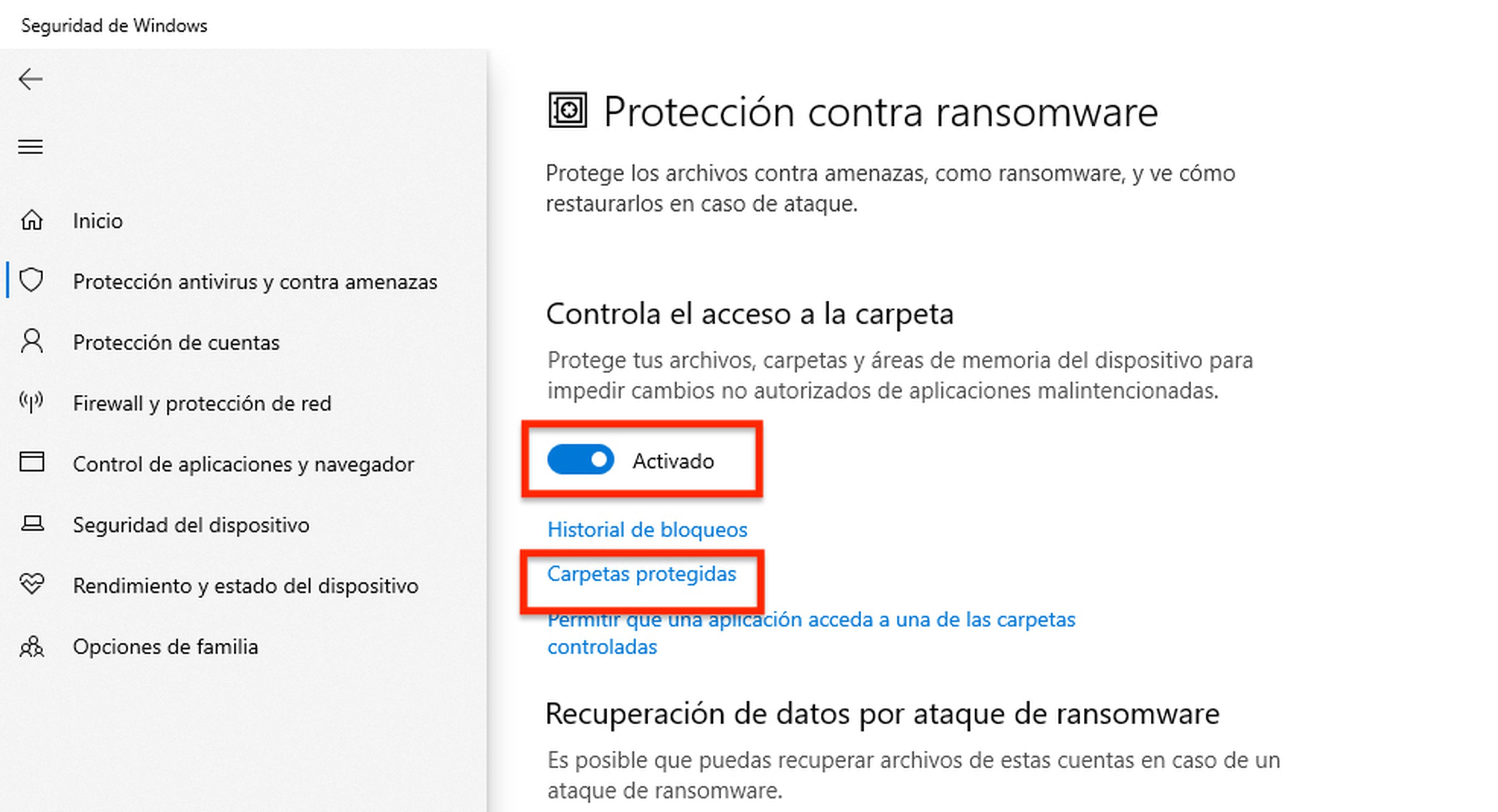
Windows 10 te permite controlar el acceso a las carpetas para evitar que agentes externos puedan entrar en determinados directorios. Sigue estos pasos para activar la función:
- Entra en Configuración y navega asta Actualización y seguridad > Seguridad de Windows > Protección antivirus y contra amenazas > Protección contra ransomware.
- Activa el desplegable situado bajo el apartado Controla el acceso a la carpeta.
- Haz clic en Carpetas protegidas y añade todos los directorios que quieras restringir.
Desactiva los anuncios y el seguimiento
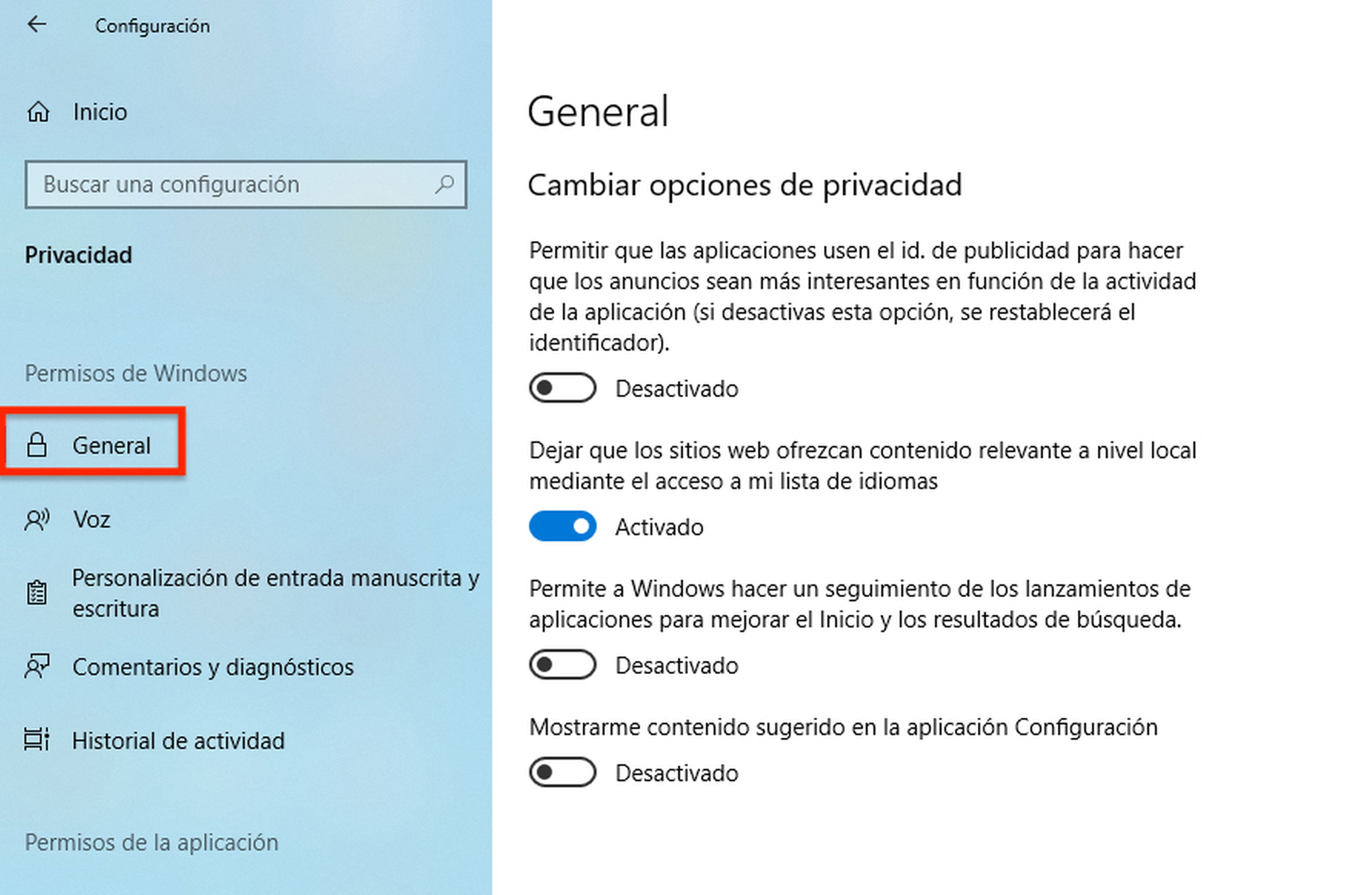
Windows 10 te permite desactivar la ID de publicidad de tu ordenador para no ver anuncios en el menú Inicio y en otros lugares. Así puedes hacerlo:
- Entra en Configuración y dirígete a Privacidad > General.
- Desactiva las casillas del apartado Cambiar opciones de Privacidad para que se queden como puedes ver en la imagen más arriba.
Deshabilita las sugerencias y promociones del menú Inicio
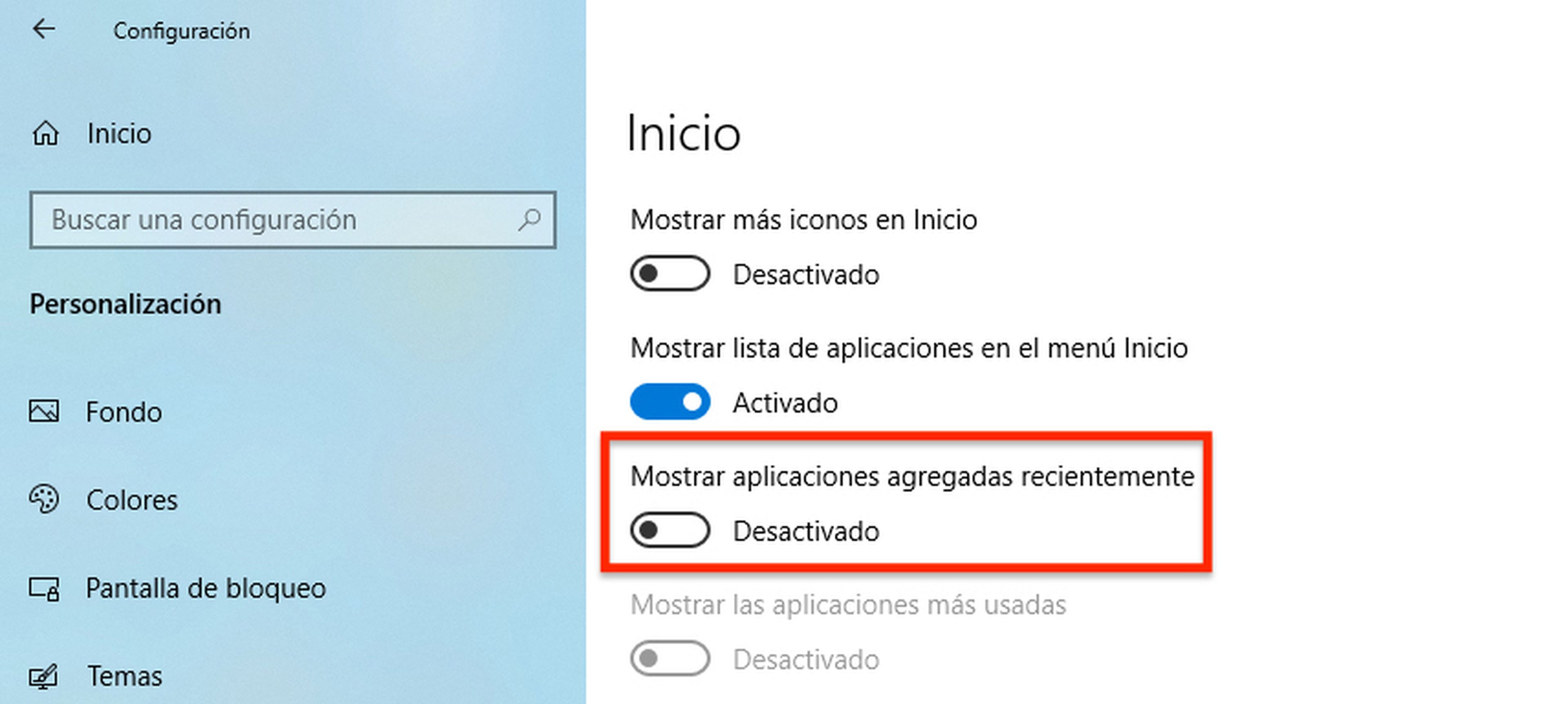
Si lo deseas, puedes quitar los anuncios, sugerencias y recomendaciones que Microsoft te muestra en el menú Inicio. Para ello, dirígete a Configuración > Inicio y desactiva la casilla Mostrar aplicaciones agregadas recientemente.
Restringe los datos de diagnóstico
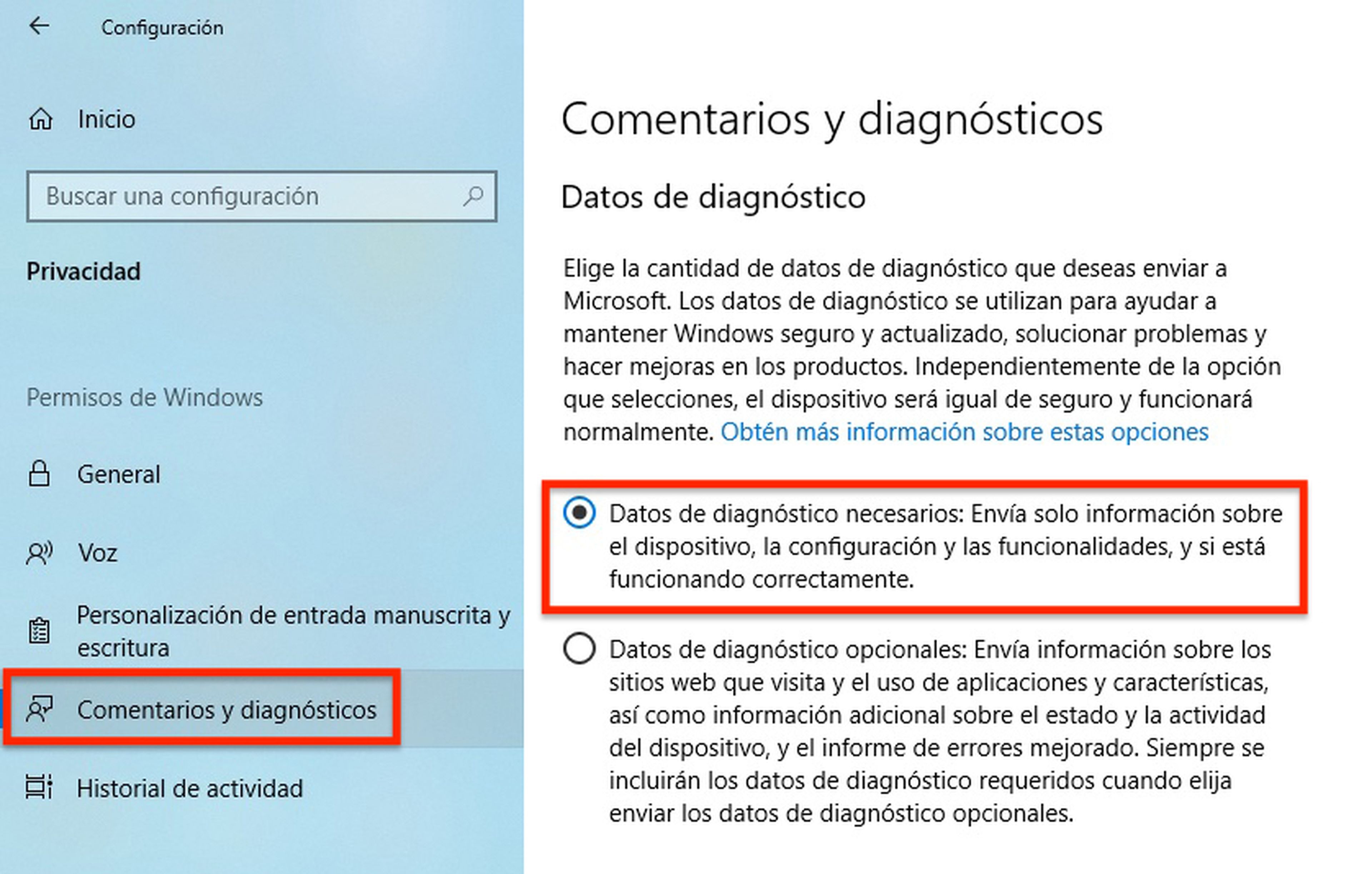
Si no quieres que Microsoft recopile los datos de diagnóstico de tu software y hardware, haz lo siguiente:
- Entra en Configuración > Privacidad > Comentarios y diagnósticos.
- Marca la casilla Datos de diagnóstico necesarios.
Administra los permisos de ubicación, micrófono y cámara
Evita que las aplicaciones tengan libre acceso a la ubicación, el micrófono o la cámara de tu ordenador. Para ello, entra en Configuración > Privacidad > Ubicación y desactiva todas las opciones de acceso a la localización. Repite la operación con las opciones de los apartados Cámara y Micrófono.
Deshabilita el historial de actividad
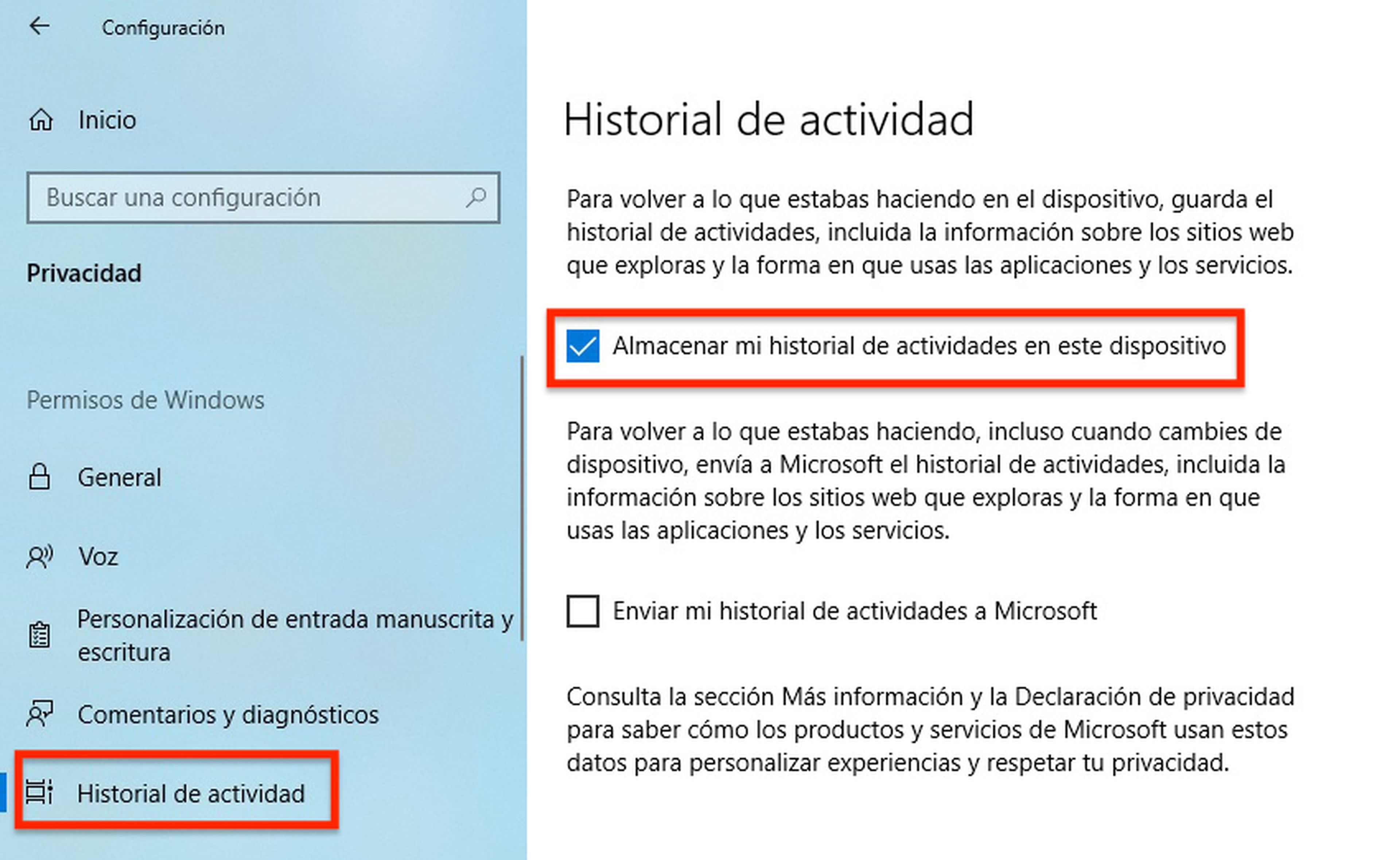
Windows 10 tiene un historial de actividad que te permite volver a lo que estabas haciendo, pero puede comprometer tu privacidad porque se envía a Microsoft. Para desactivarlo, dirígete a Configuración > Privacidad > Historial de actividad y desactiva la casilla Enviar mi historial de actividades a Microsoft.
Otros artículos interesantes:
- Cómo eliminar Internet Explorer y otras funciones molestas de Windows 10
- Cómo pausar las actualizaciones automáticas de Windows 10
- Windows 10 ya es capaz de ejecutar múltiples aplicaciones de Android de forma simultánea
- Silla ergonómica Sihoo Doro S300: la tecnología más avanzada al servicio del mejor diseño y la máxima comodidad
Descubre más sobre Sandra Arteaga, autor/a de este artículo.
Conoce cómo trabajamos en Computerhoy.
